اگر در حال اصلاح یک بازی هستید یا فایلهای تنظیمات را تغییر میدهید، در اینجا نحوهی نصب یک بازی بر روی ویندوز آورده شده است.
زمان باز کردن دایرکتوری نصب یک بازی فرا رسیده است، اما واقعاً چگونه این کار را انجام می دهید؟ بسیاری از راهنماها به شما می گویند که این دایرکتوری را باز کنید، اما بسیاری از آنها واقعاً به شما نمی گویند که این دایرکتوری چه چیزی را شامل می شود.
بیایید نگاهی به راههای مختلف برای ردیابی دایرکتوری بازی بیندازیم.
1. Shortcut را دنبال کنید
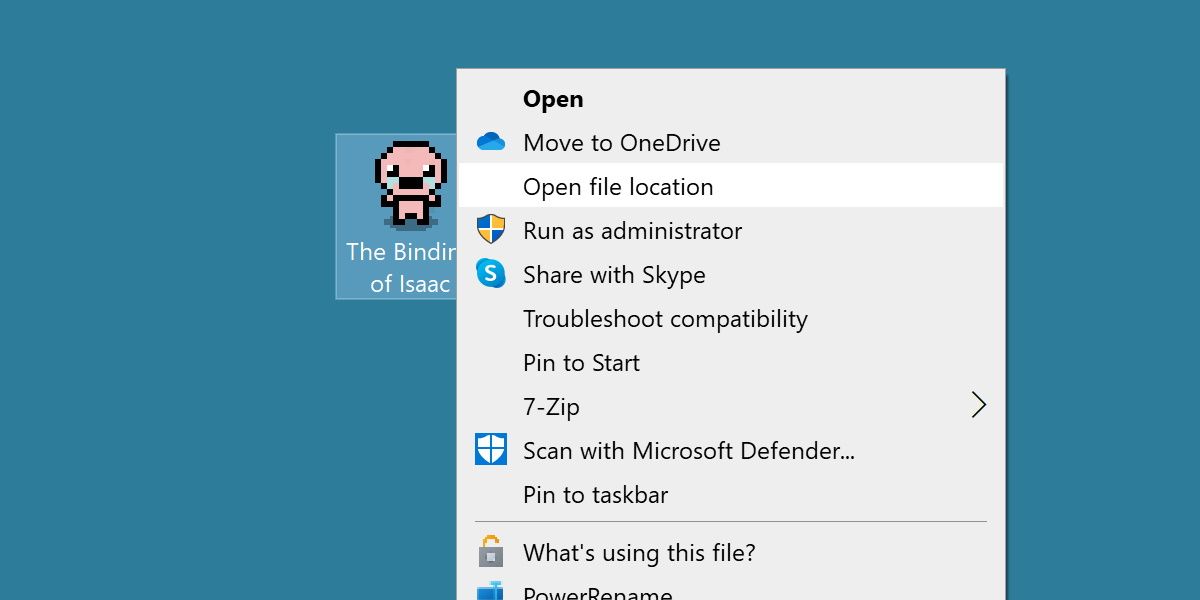
ساده ترین راه برای یافتن دایرکتوری بیشتر بازی ها و همچنین برنامه های عمومی، دنبال کردن میانبر است.
اگر یک میانبر برای بازی روی دسکتاپ خود دارید، می توانید روی این میانبر راست کلیک کرده و گزینه Open file location را کلیک کنید. با این کار یک پنجره فایل به محلی که میانبر به آن اشاره می کند باز می شود. برای بسیاری از بازی ها، میانبر آنها باید دایرکتوری نصب را باز کند.
برخی دایرکتوری های بازی exe. خود را در مکان های مختلف ذخیره می کنند. ممکن است به دایرکتوری ریشه برسید، یا ممکن است به پوشه ای برسید که در این دایرکتوری جاسازی شده است. در هر صورت، شما در جای درستی هستید.
2. از طریق منوی Properties
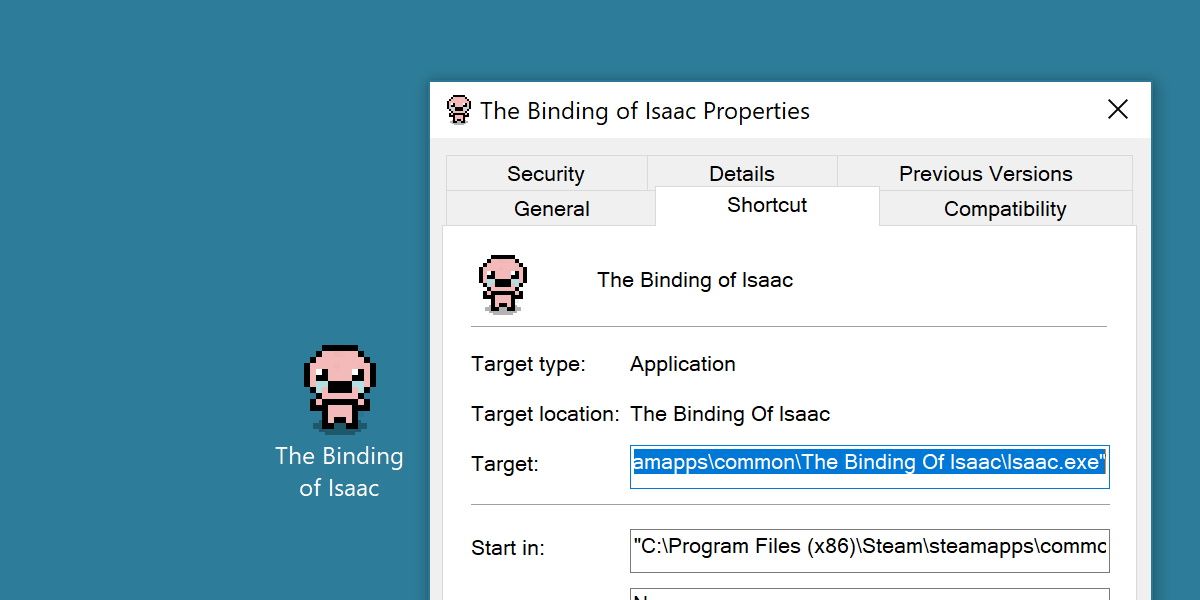
گزینه دیگر استفاده از همان میانبر برای مشاهده منوی Properties است.
با این کار اطلاعات مختلفی در مورد میانبری که مشاهده می کنید نمایش داده می شود. در زیر تب Shortcut، فیلدی را خواهید دید که به عنوان Target فهرست شده است. این مسیر فایل به دایرکتوری نصب است. تنها کاری که باید انجام دهید این است که این مسیر را کپی کرده و در Windows File Explorer قرار دهید.
این شما را به دایرکتوری نصب میبرد و همچنین به شما میگوید دقیقاً کجاست.
3. از طریق Game Launcher

اگر بازی خود را با یک لانچر بازی مانند استیم یا از طریق فروشگاه Epic Games نصب کرده اید، راه های آسان تری برای باز کردن دایرکتوری های بازی پیدا خواهید کرد.
به عنوان مثال، در Steam، فقط باید نماد چرخ دنده را در صفحه بازی پیدا کنید یا روی عنوان بازی کلیک راست کنید. در قسمت Manage بر روی Browse local files کلیک کنید.
اکثر لانچرهای بازی مدرن این ویژگی را دارند، بنابراین به لانچر انتخابی خود برای گزینه مذکور نگاهی بیندازید.
اگر هنوز نمی توانید لانچر بازی مورد نظر خود را پیدا کنید، به یاد داشته باشید که بازی ها مانند هر برنامه دیگری هستند. تمام راههای رایج برای یافتن دایرکتوریهای نصب در ویندوز برای بازیها نیز کار خواهند کرد.
پیدا کردن فهرست بازی آسان است
بازیها فقط یک برنامه هستند، بنابراین راههای زیادی برای یافتن فهرست نصب آنها وجود دارد. چه در حال اصلاح بازی باشید و چه فقط نیاز به دیدن چند فایل داشته باشید، می توانید این کار را از طریق میانبر یا خود لانچر بازی انجام دهید.
